斜杠在电脑上怎么打出来 附:表格中的斜线输入方法
php小编小新将为大家介绍在电脑键盘上如何打出斜杠,同时提供了附表格中的斜线输入方法。斜杠是在计算机编程和文字处理中经常使用的符号,但有些人可能不知道如何在键盘上直接输入。本文将详细解释如何通过键盘快捷键和特殊字符输入方法打出斜杠,并为方便起见,附上了一张包含各种斜线输入方法的表格,供读者参考。无论你是计算机新手还是有一定经验的用户,本文都能帮助你轻松解决斜杠输入的问题。
平时在制作表格时,相信大多数人都只是会制作最简单的长方形表格,但是你们知道吗,原来表格中还可以加斜线,斜线的作用就是将表头的两个信息区分开来,表格中的斜线怎么弄?蒋晔整理了WPS中的Excel和Word版本的表格斜线制作方法,快来看看吧!


方法一:Excel中制作表格斜线
想必大家一想到制作表格就会使用Excel,那么,表格中的斜线怎么弄?表格中的斜线利用Excel来制作会比Word好制作吗?带着疑问,一起来一探究竟。
步骤一:在一个空白单元格内点击鼠标右键,选择【设置单元格格式】。
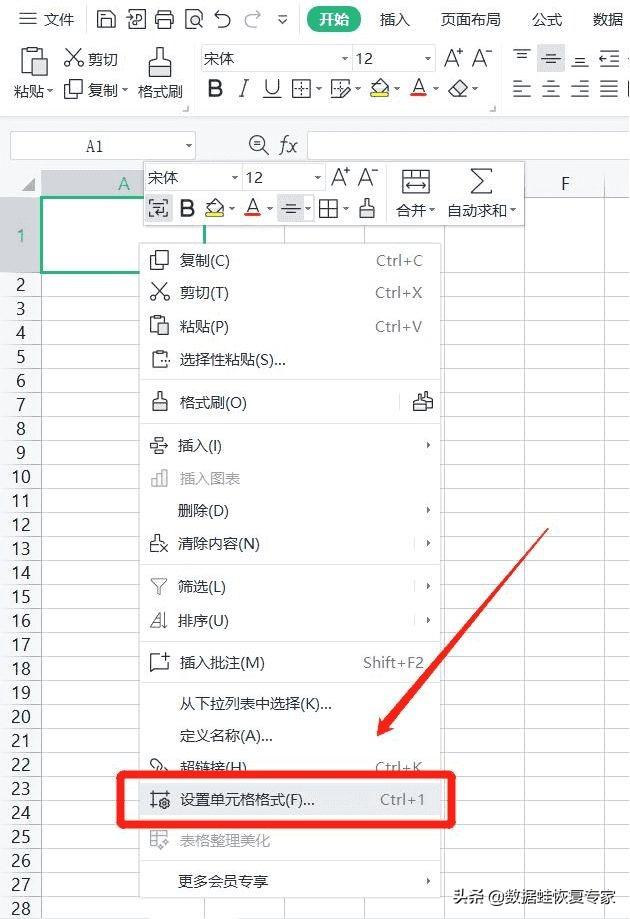
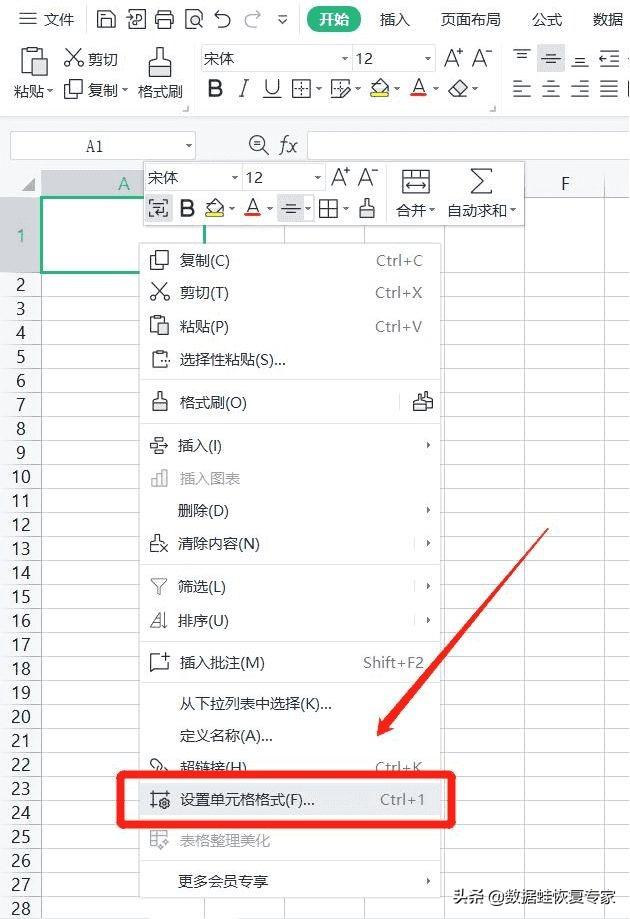
步骤二:在单元格格式的对话框中选择【边框】,根据自己的需求,选择斜线的方向,选择完毕点击【确定】。
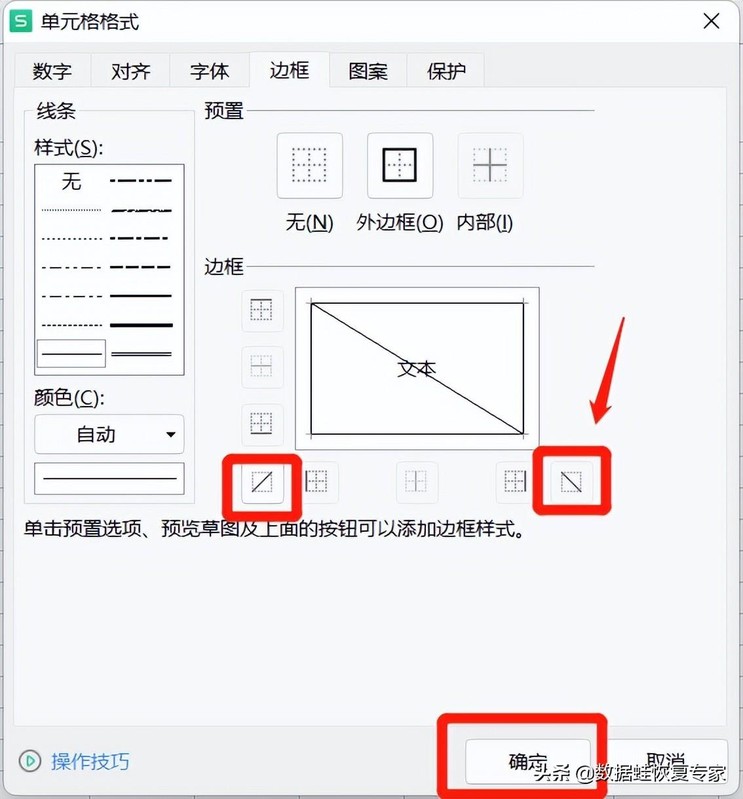
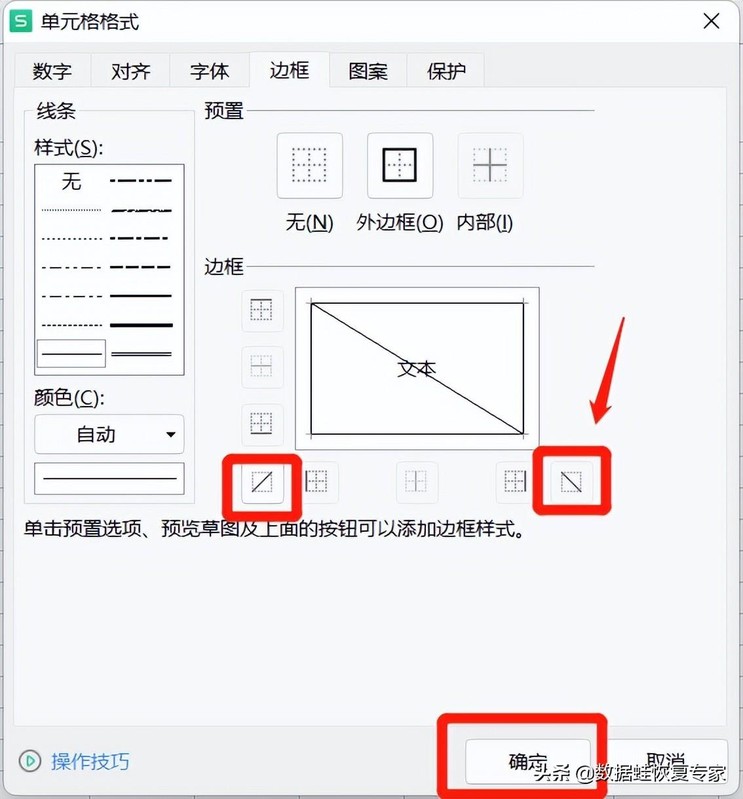
步骤三:点击上方的【插入】,然后点击【文本框】,文本框在右侧选择【无线条】,最后将文本移动到适宜的位置即可。
温馨小提示:也可以直接打字上去,但是打字出来的效果不太好,所以选择以插入文本框的形式。
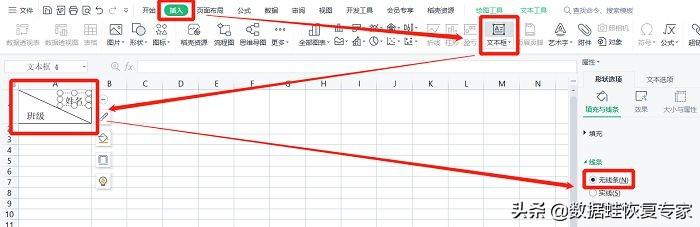
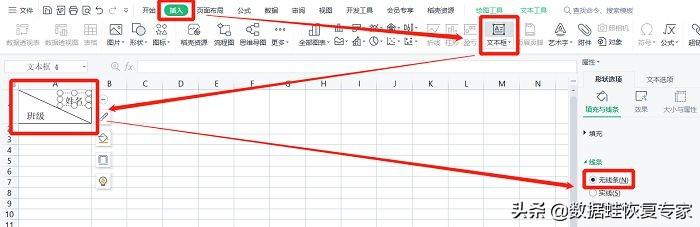
方法二:Word中制作表格斜线
表格中的斜线怎么弄?知道Excel如何制作表格斜线后,我们就来看看如何利用Word文档来制作表格斜线吧!
步骤一:打开一个空白的Word文档,点击上方工具栏的【插入】,再点击【表格】,选择需要制作的表格行和列的数量。
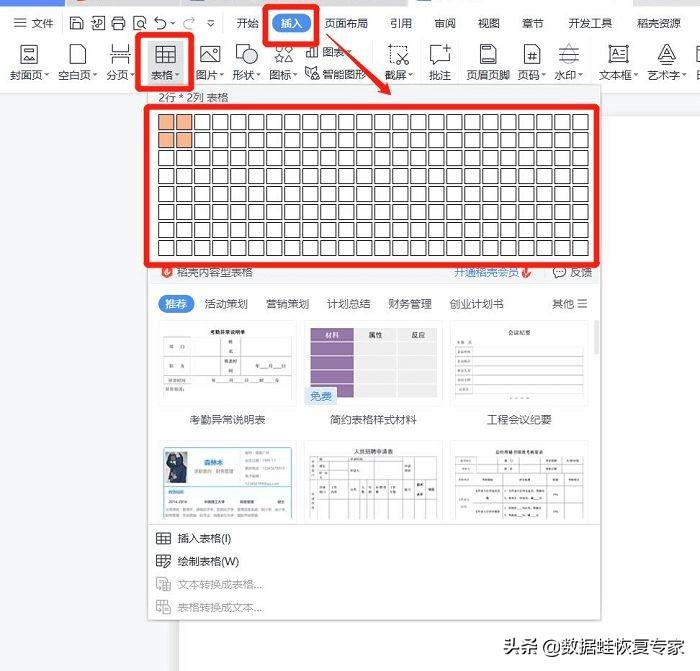
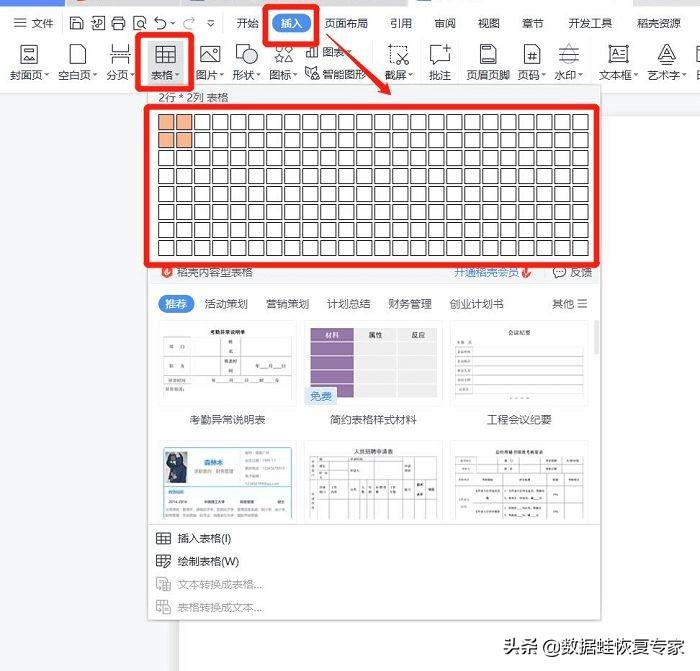
步骤二:点击上方工具栏中的【表格样式】,选择斜线单元格类型,选择完毕,点击【确定】。
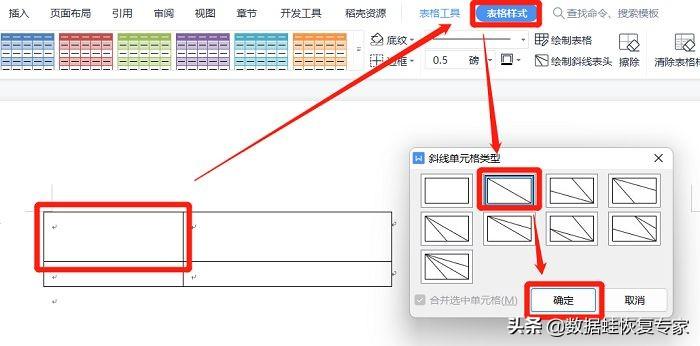
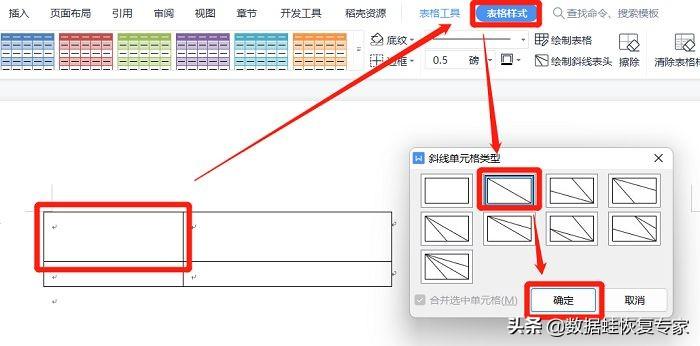
步骤三:斜线制作完成,直接在表格内输入文字,调整好文字的位置即可。
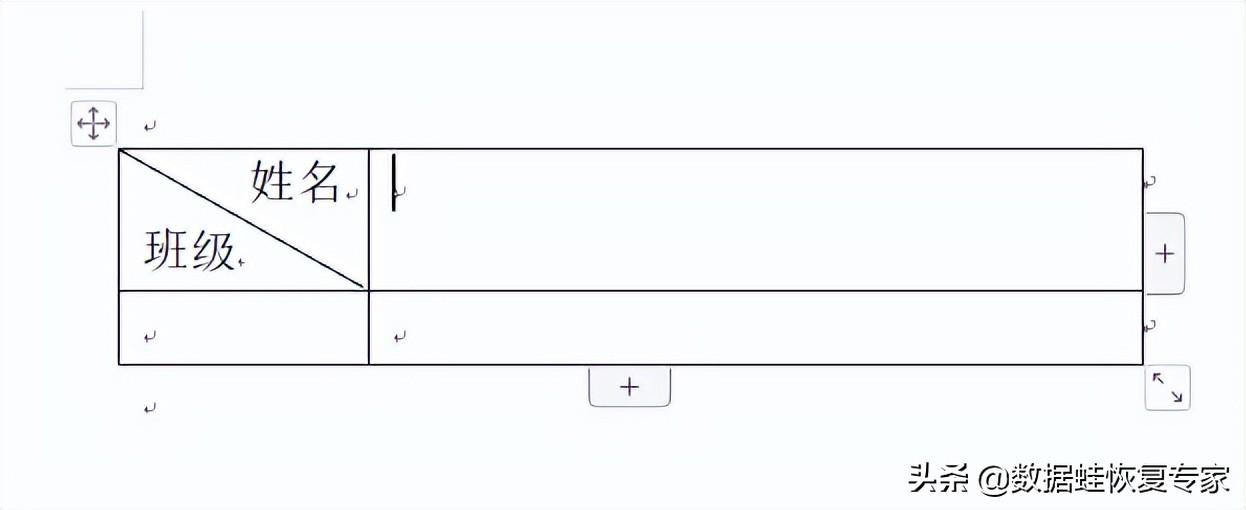
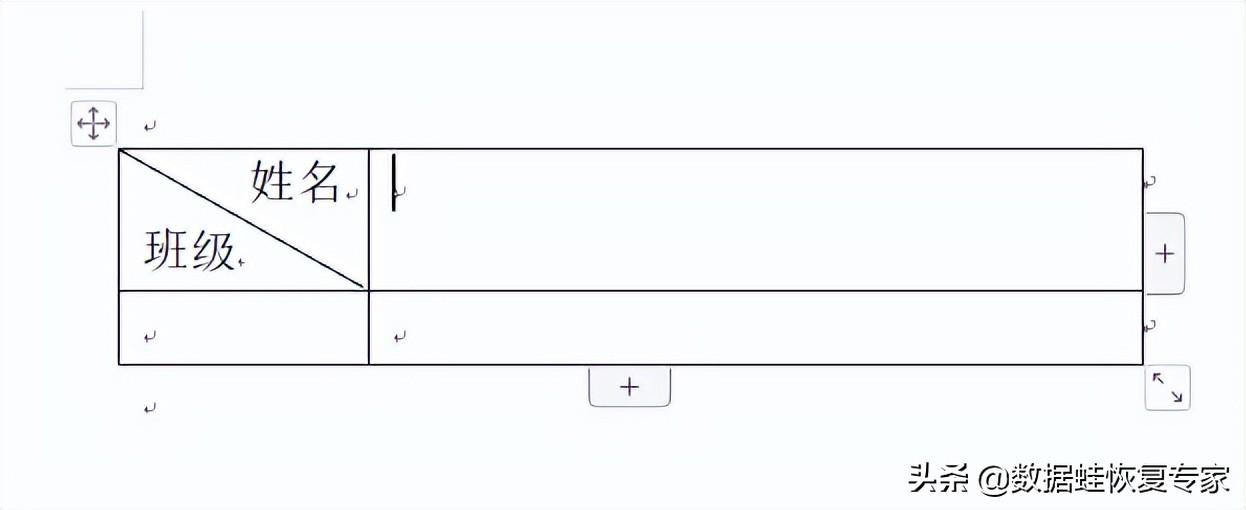
通过实操证明,Word文档制作表格斜线会比Excel方便,而且表格也更加美化,不过,不管怎样,两个方法都学习了,对自己是百利而无一害的,表格中的斜线怎么弄?蒋晔整理的WPS中的Excel和Word版本的斜线制作方法你学会了吗?
ok,本文全部结束,希望你看到这篇文章以后能有所启发,看完了斜杠在电脑上怎么打出来「附:表格中的斜线输入方法」还是不太懂?建议在阅读一遍。想要学习更多相关知识,可以收藏本站本站学习网哦!
以上是斜杠在电脑上怎么打出来 附:表格中的斜线输入方法的详细内容。更多信息请关注PHP中文网其他相关文章!

热AI工具

Undresser.AI Undress
人工智能驱动的应用程序,用于创建逼真的裸体照片

AI Clothes Remover
用于从照片中去除衣服的在线人工智能工具。

Undress AI Tool
免费脱衣服图片

Clothoff.io
AI脱衣机

AI Hentai Generator
免费生成ai无尽的。

热门文章

热工具

记事本++7.3.1
好用且免费的代码编辑器

SublimeText3汉化版
中文版,非常好用

禅工作室 13.0.1
功能强大的PHP集成开发环境

Dreamweaver CS6
视觉化网页开发工具

SublimeText3 Mac版
神级代码编辑软件(SublimeText3)

热门话题
 如何在没有所有后处理垃圾的情况下在Android上拍照
Mar 13, 2025 pm 01:09 PM
如何在没有所有后处理垃圾的情况下在Android上拍照
Mar 13, 2025 pm 01:09 PM
手机的相机进行了很多过滤,处理和AI调整,它可以使您质疑现实本身。在这个世界上,Google可以将您带入您拍摄的照片中,甚至是真实的?如果您宁愿避免让手机决定什么
 小米游戏中心卸载:在几分钟内提高电话速度!
Mar 18, 2025 pm 06:04 PM
小米游戏中心卸载:在几分钟内提高电话速度!
Mar 18, 2025 pm 06:04 PM
本文提供了有关从小米设备完全删除小米游戏中心的详细指南,包括卸载步骤,禁用系统集成,清除剩余数据和重新启动。它还讨论了绩效优化之后












